原博客
SVN服务端的安装步骤
-
先安装SVN的服务端,双击安装程序运行

-
下一步

打勾同意继续下一步

默认继续下一步

选择标准版 继续next

更改安装路径继续安装

点击install等待安装完成,接下来我们在svn服务端创建仓库

默认下一步

添加用户和权限


SVN客户端的安装
双击运行安装包

继续下一步

更改打叉的地方

下一步,更改安装路径,安装即可

接下来使用客户端,从服务端的仓库中下载代码和提交代码更新代码在桌面上右键,检出仓库
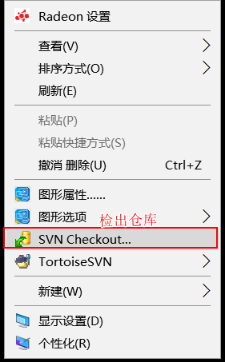
输入仓库地址

输入用户名和密码

点击OK即可
桌面上就会出现一个仓库文件夹,在文件夹上会出现一个绿色对勾,表示你目前本地的文件夹中的内容和服务器端的内容一致,如果你第一次没出现这个绿色对勾,可以注销一下电脑,就出来了
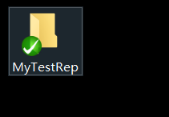
使用SVN上传以及共享工程文件等
我们放一个工程在这个文件中,上传到SVN服务端的仓库中

我们把这个MVC这个项目添加到版本计划当中

图标会发生变化

可以选择忽略的文件或文件夹不提交

选择忽略

提交项目

填写提交日志,提交

输入用户名和密码提交即可


提交完成之后,会显示绿色对勾,表示目前本地内容和服务器端的内容一致

当别人往服务器端上传了新的代码后,我们要实时更新服务器端最新的代码到本地

可以查看每个版本的日志

选中某个版本可以更新到此版本

可以把某个版本导出到你指定的目录中


你可以选择这个恢复之前的版本

如果你不想让别人修改你的代码进行提交你可以进行加锁

只有你释放锁了之后,别人才可以修改提交

清除所有用户和密码


冲突的处理
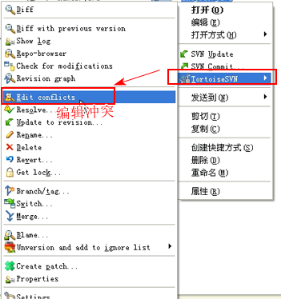

选择我的代码放到他的前面还是我的代码放到他的后面

选择好合并顺序后,保存

————————————————
版权声明:本文为CSDN博主「liuxiaofan_」的原创文章,遵循CC 4.0 by-sa版权协议,转载请附上原文出处链接及本声明。
原文链接:https://blog.csdn.net/liuxiaofan_/article/details/81784088





















 859
859











 被折叠的 条评论
为什么被折叠?
被折叠的 条评论
为什么被折叠?








